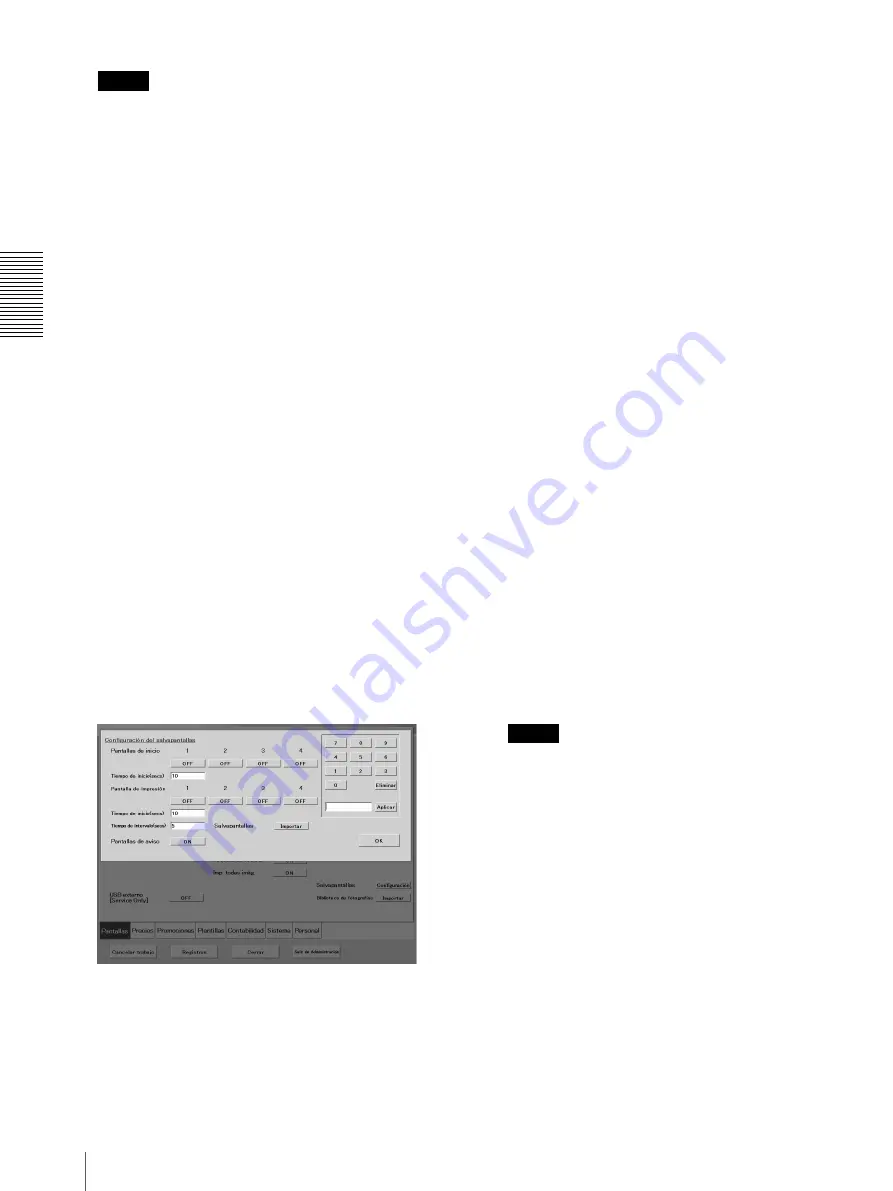
Mo
di
fic
ac
ió
n
de
la
c
o
n
fig
u
ra
c
ió
n
Configuración
92
Nota
Si se activan ([ON]) más de 11 formatos de destino,
asegúrese de definir algunos tamaños de papel en
[Otros tamaños]. Los formatos de destino ajustados a
[Otros tamaños] se pueden seleccionar pulsando
[Otros tamaños] en la pantalla de selección del
formato de destino.
• [Paquete de valor]
Se puede definir si los usuarios pueden utilizar los
formatos de Paquete de valor. Pulse este botón para
definir [Ajuste A], [Ajuste B], [Ambos], u [OFF]
(ajuste desactivado).
Para más información, remítase a “Separador
[Promociones]” (página 94).
• [Paquete de retrato]
Con este ajuste en [ON], los usuarios pueden
seleccionar el Paquete de retrato con este formato de
salida. Se puede configurar el contenido del paquete
en el separador [Promociones].
Para más información, remítase a “Separador
[Promociones]” (página 94).
• [Imp. todas imág.]
Se puede activar ([ON]) o desactivar ([OFF]) el
formato de destino para imprimir todas las imágenes.
El tamaño de impresión predeterminado se define en
la opción [Tamaño “Imp. todas imág.”] del separador
[Personalizada].
• [Salvapantallas]
Pulse el botón [Configuración] para configurar los
salvapantallas del sistema. Al pulsar el botón, aparece
la pantalla [Configuración del salvapantallas] en la
pantalla de administración. Cuando haya terminado de
efectuar ajustes en esta pantalla, pulse el botón [OK].
• Botón [Pantallas de inicio], [Tiempo de inicio(secs)]
Con el ajuste de [Pantalla de impresión] en [ON],
aparece un salvapantallas sobre la pantalla inicial
una vez transcurrido el intervalo de tiempo
especificado en el cuadro [Tiempo de inicio(secs)].
Para introducir el tiempo de inicio, pulse el cuadro
de texto para resaltarlo y, a continuación, utilice el
teclado numérico para escribir el valor deseado
(intervalo: 0 a 600). Para aplicar el tiempo de inicio
deseado, pulse el botón [Aplicar].
Para más información acerca de los tamaños de
salvapantallas y los tipos de archivos compatibles,
remítase a “[Salvapantallas]” (página 92).
• [Pantalla de impresión], [Tiempo de inicio(secs)]
Con el ajuste de [Pantalla de impresión] en [ON],
aparece un salvapantallas cuando el sistema está
imprimiendo una vez transcurrido el intervalo de
tiempo especificado en el cuadro [Tiempo de
inicio(secs)]. Solamente se pueden utilizar
imágenes fijas como salvapantallas de impresión.
Para introducir el tiempo de inicio, pulse el cuadro
de texto para resaltarlo y, a continuación, utilice el
teclado numérico para escribir el valor deseado
(intervalo: 0 a 600). Para aplicar el tiempo de inicio
deseado, pulse el botón [Aplicar].
Para más información acerca de los tamaños de
salvapantallas y los tipos de archivos compatibles,
remítase a “[Salvapantallas]” (página 92).
• [Tiempo de Intervalo(secs)]
Intervalo de tiempo durante el que se visualizan las
imágenes fijas (cuando se utilizan varios archivos
como salvapantallas de inicio y/o de impresión).
Para introducir el intervalo, pulse el cuadro de texto
para resaltarlo y, a continuación, utilice el teclado
numérico para escribir el valor deseado (intervalo: 0
a 600). Para aplicar el intervalo deseado, pulse el
botón [Aplicar].
• [Salvapantallas]
Pulse el botón [Importar] para importar los archivos
utilizados como salvapantallas del sistema, desde un
CD-ROM o un “Memory Stick”.
Notas
• Se pueden utilizar los siguientes formatos de
archivo para los salvapantallas: .bmp para
imágenes fijas, .avi o .mpg (formato MPEG-1
solamente) para películas.
• Se pueden seleccionar hasta cuatro archivos para
el salvapantallas inicial y para el salvapantallas
de la pantalla de impresión.
• Los archivos de imágenes fijas o de películas que
se utilicen como salvapantallas deben tener 1.024
× 768 píxeles. Los nombres de archivo deben ser
[Iniciar1.*] a [Iniciar4.*] para el salvapantallas
de la pantalla inicial y [Imprimiendo1.*] a
[Imprimiendo4.*] para el salvapantallas de la
pantalla de impresión (donde el asterisco (*)
representa la extensión de archivo .bmp, .avi, o
.mpg). Se deben guardar en el directorio raíz de
un “Memory Stick” o un CD-R.
















































